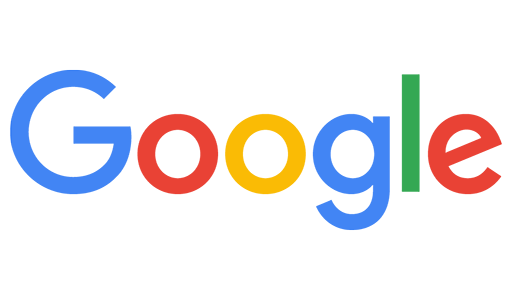Estas dos funciones hacen que nuestro eBook hecho con iBooks Author tenga un gran nivel de interactividad; que principalmente nos sirve para hacer libros de texto digitales interactivos.
Tabla de Contenido
La Tabla de contenido se crea automáticamente con Capítulos, Secciones y Títulos. Añadimos un título con sólo seleccionar el texto, hacer clic en Títulos del Cajón de estilos. Como nota, los títulos no tienen que estar en cajas de texto.
De forma predeterminada sólo tenemos Capítulos, Secciones y Títulos en la Tabla de contenido, pero podemos hacer que otros estilos aparezcan en la tabla desde el Inspector -> Tabla de contenido.

Para añadir un nuevo estilo de párrafo a la tabla de contenido, hacemos clic en el signo más -> Añadir estilo de párrafo, y seleccionamos el estilo que queremos añadir.
Glosario
El Glosario es muy útil si estamos construyendo un eBook, donde el objetivo principal es el aprendizaje. Nos ayuda a seleccionar una o más palabras y añadir una definición o término directamente desde iBA.
Estos son los pasos para añadir términos:
Antes de empezar, tenemos que asegurarnos de que tenemos a la vista la barra de herramientas del Glosario, está bajo Visualización.

Para agregar un término, seleccionamos una palabra (o palabras), después vamos a «Añadir Término» de la barra de herramientas, cuando hacemos esto la palabra debe ponerse en negritas.

Para agregar el término, vamos al Glosario. Tenemos varias formas de llegar al Glosario, pero la más fácil es en la barra izquierda debajo de Tabla de contenido.

Desde aquí seleccionamos la palabra ya añadida, y escribimos o copiamos/pegamos la información. Ten en cuenta que también podemos añadir tablas e imágenes.
Conjunto adicional de pasos para añadir una definición:
Selecciona una palabra o grupo de palabras y haz ctrl+clic.
Haz clic en «Crear Término de Glosario desde la Selección”.

Ahora podemos hacer clic en él y nos llevará directamente al Glosario de iBA para editarlo.
Consejos para ajustar el Glosario
Para editar un término de nuestro texto, basta con hacer clic en la(s) palabra(s), y nos lleva automáticamente a donde podemos editarla.

Para encontrar el lugar del término en nuestro texto, vamos al Glosario y bajo índice hacemos clic en “Buscar Término», esto nos llevará a cada palabra en nuestro eBook que coincida con el término seleccionado.
También podemos añadir términos directamente desde nuestro Glosario haciendo clic en el botón «Más» y más tarde vinculando las palabras de nuestro eBook.
Para eliminar términos simplemente seleccionamos el que queremos eliminar y hacemos clic en el botón «Menos». La barra de búsqueda nos ayuda a encontrar términos ya realizados.
Para agregar un término del glosario relacionado con una entrada, arrastramos el término de la lista a los «Términos de Glosario Relacionados”.

El punto azul bajo «Estado», y junto a los términos que podemos cambiar a naranja o verde. No tienen ningún significado específico dentro de iBA o nuestro eBook, podemos utilizarlo como referencia para todo lo que necesitamos.
Un ejemplo sería:
Azul para: Listo para revisión.
Naranja para: Necesita corrección.
Verde para: Revisado.